
Когда проект зависит от старой версии Node.js, обновление до новой может вызвать проблемы с совместимостью. В таких случаях важно понимать, как правильно установить нужную версию без потери функциональности. В этой статье рассматриваются шаги для установки и настройки старой версии Node.js на вашем компьютере.
Первым делом, вам нужно определить, какую именно версию Node.js вы хотите установить. Разработчики Node.js периодически выпускают новые версии, и важно подобрать ту, которая соответствует требованиям вашего проекта. На официальном сайте Node.js доступен список всех релизов, включая старые версии. Чтобы выбрать нужную версию, посетите https://nodejs.org/en/download/releases/, где можно найти архив с версиями для различных операционных систем.
После того как вы определитесь с версией, следующий шаг – использовать nvm (Node Version Manager). Этот инструмент позволяет легко управлять несколькими версиями Node.js на одном компьютере. Он упрощает процесс установки, переключения и удаления различных версий. Для установки nvm на Linux или macOS достаточно выполнить несколько команд в терминале. Для Windows можно воспользоваться альтернативой nvm-windows, которая имеет схожий функционал, но с некоторыми особенностями.
После установки nvm, процесс установки старой версии Node.js сводится к простой команде: nvm install
Таким образом, установка старой версии Node.js с помощью nvm – это быстрый и удобный способ без риска повлиять на другие проекты. Убедитесь, что версии соответствуют требованиям вашего кода, и протестируйте их перед внедрением в рабочую среду.
Как выбрать нужную версию Node.js для установки
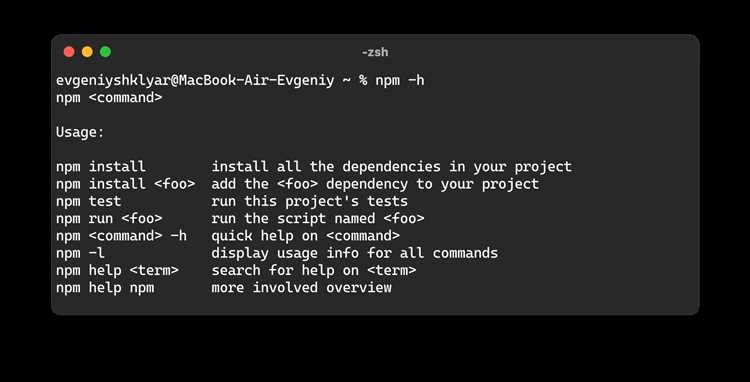
При выборе версии Node.js важно учитывать несколько факторов, которые помогут обеспечить совместимость с проектами и стабильную работу приложений. В Node.js существует два основных типа версий: LTS (Long Term Support) и Current.
LTS версия – это стабильные релизы, поддерживаемые длительное время (от 18 до 30 месяцев) с регулярными обновлениями безопасности и исправлениями ошибок. Если проект требует стабильности и долгосрочной поддержки, рекомендуется выбирать именно эту версию. Она подходит для большинства продакшн-сред, где критично отсутствие неожиданных изменений.
Current версия – это последняя версия Node.js с новыми функциями, но также с возможными изменениями, которые могут повлиять на совместимость с некоторыми библиотеками или зависимостями. Эти версии часто используются для разработки новых проектов или тестирования перед обновлением на более стабильные релизы. Если вам важно использовать последние возможности Node.js, выбирайте Current, но помните, что она имеет меньшее время поддержки и может быть менее стабильной.
Чтобы понять, какую версию лучше установить, нужно учитывать совместимость с используемыми библиотеками и фреймворками. Например, некоторые популярные фреймворки, такие как Express или React, могут работать только с определёнными версиями Node.js. В таких случаях проверьте документацию или репозитории на GitHub, чтобы узнать, какие версии поддерживаются.
Кроме того, если вы работаете с конкретной версией Node.js на другом устройстве или сервере, рекомендуется установить аналогичную версию на вашем локальном компьютере. Это обеспечит корректную работу приложений и уменьшит риск ошибок при развертывании.
Также стоит учитывать наличие nvm (Node Version Manager), который позволяет легко переключаться между различными версиями Node.js. Это полезно, если проект использует несколько версий или вам нужно протестировать несколько вариантов.
Как установить Node Version Manager (NVM) для управления версиями
Для установки NVM выполните следующие шаги в зависимости от операционной системы:
Установка на Linux или macOS
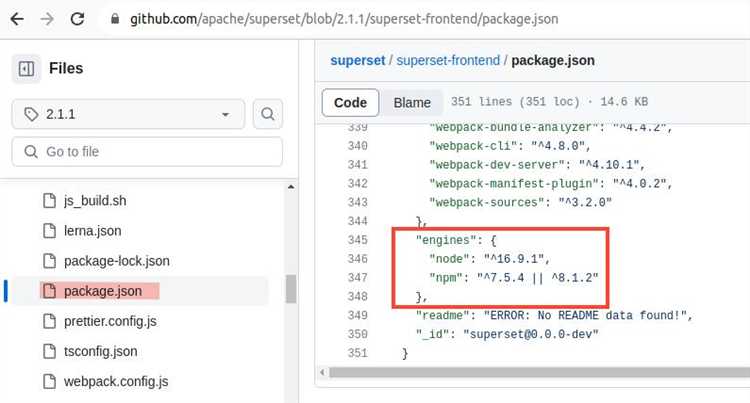
- Откройте терминал.
- Скачайте и установите скрипт установки NVM с помощью команды:
curl -o- https://raw.githubusercontent.com/nvm-sh/nvm/v0.39.3/install.sh | bash
или
wget -qO- https://raw.githubusercontent.com/nvm-sh/nvm/v0.39.3/install.sh | bash
- После завершения установки перезапустите терминал или выполните команду:
source ~/.bashrc
или для Zsh:
source ~/.zshrc
- Проверьте успешность установки, выполнив:
command -v nvm
Если всё сделано правильно, команда выведет «nvm».
Установка на Windows
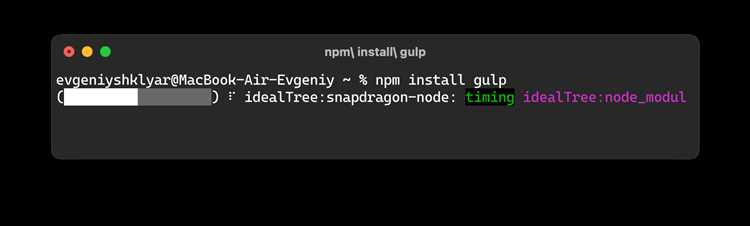
Для Windows рекомендуется использовать Windows Subsystem for Linux (WSL) или установить NVM для Windows с официального репозитория:
- Перейдите на страницу релиза NVM для Windows: https://github.com/coreybutler/nvm-windows/releases.
- Скачайте установочный файл и следуйте инструкциям на экране.
- После установки перезапустите терминал или командную строку.
- Проверьте, что NVM установлен, выполнив:
nvm --version
Это должно вывести номер версии NVM.
Проверка и управление версиями Node.js
После установки NVM можно легко управлять версиями Node.js. Для установки конкретной версии используйте команду:
nvm install <версии>
Например, чтобы установить версию 14.17.0, выполните:
nvm install 14.17.0
Чтобы переключиться между версиями Node.js, используйте команду:
nvm use <версии>
Для просмотра всех установленных версий выполните:
nvm ls
Если вы хотите установить версию Node.js по умолчанию, используйте:
nvm alias default <версии>
Теперь у вас есть полный контроль над версиями Node.js, и вы можете выбирать ту, которая необходима для текущего проекта.
Как использовать NVM для установки старой версии Node.js
Для установки старой версии Node.js с помощью NVM (Node Version Manager), сначала необходимо установить сам NVM. Если он ещё не установлен, выполните следующие шаги:
1. Откройте терминал и выполните команду для загрузки и установки NVM:
curl -o- https://raw.githubusercontent.com/nvm-sh/nvm/v0.39.1/install.sh | bash
2. Перезапустите терминал или выполните команду:
source ~/.bashrc
Теперь NVM должен быть доступен для использования.
Чтобы установить старую версию Node.js, выполните следующие действия:
1. Просмотрите доступные версии Node.js с помощью команды:
nvm list-remote
2. Выберите необходимую версию из списка и установите её командой:
nvm install 12.18.3
Замените «12.18.3» на любую версию, которая вам требуется. Важно, чтобы версия была поддерживаемой и существующей.
3. После установки выберите нужную версию для использования в текущем сеансе командой:
nvm use 12.18.3
4. Для того чтобы сделать эту версию по умолчанию для всех новых терминальных сеансов, используйте команду:
nvm alias default 12.18.3
Теперь Node.js будет работать в выбранной вами версии. Если вам нужно переключиться между версиями, используйте команду nvm use с соответствующим номером версии.
Для проверки текущей версии Node.js используйте команду:
node -v
Это позволит вам удостовериться, что установлена нужная версия.
Как переключиться между различными версиями Node.js с помощью NVM
С помощью инструмента NVM (Node Version Manager) можно легко управлять несколькими версиями Node.js на одном компьютере. Это особенно полезно для тестирования приложений в разных средах или для работы с проектами, требующими конкретной версии Node.js. Рассмотрим, как переключаться между версиями Node.js с помощью NVM.
Чтобы начать, убедитесь, что у вас установлен NVM. Если он не установлен, скачайте его с официального репозитория на GitHub и следуйте инструкции для вашей операционной системы.
После установки, для получения списка доступных версий Node.js, используйте команду:
nvm ls-remoteЭта команда покажет все доступные версии Node.js. Чтобы установить нужную версию, выполните команду:
nvm install versionГде version – это версия Node.js, например, 14.17.0.
Когда версия установлена, переключиться на неё можно с помощью команды:
nvm use versionНапример:
nvm use 14.17.0Если вы хотите, чтобы конкретная версия была использована по умолчанию при каждом запуске терминала, выполните команду:
nvm alias default versionДля проверки текущей активной версии Node.js используйте команду:
node -vЕсли вам нужно удалить установленную версию, воспользуйтесь командой:
nvm uninstall versionВ случае необходимости переключения между версиями Node.js для разных проектов, вы можете создавать .nvmrc файлы в корне проекта. В них указывается версия Node.js, которая должна использоваться. Для автоматического переключения версии, просто выполните команду:
nvm useПри этом NVM автоматически выберет версию, указанную в .nvmrc.
Эти базовые операции позволяют вам гибко управлять версиями Node.js и работать с проектами, требующими разных окружений.
Как установить старую версию Node.js без использования NVM
Для установки старой версии Node.js без использования NVM можно воспользоваться официальным архивом версий на сайте Node.js. Примерная последовательность действий:
1. Перейдите на страницу архива версий Node.js.
2. Выберите нужную версию Node.js из списка доступных релизов. Для этого обратите внимание на дату выпуска и номера версий. Если вам нужна LTS-версия (долгосрочная поддержка), выбирайте релиз, помеченный как LTS.
3. Скачайте соответствующий установочный пакет для вашей операционной системы (Windows, macOS, Linux). Для Windows это будет .msi файл, для macOS — .pkg, а для Linux обычно — архив с исходниками или бинарниками (.tar.xz).
4. Установите скачанный файл, следуя инструкциям установщика. Для Windows это обычно всего лишь несколько шагов по нажатию кнопок «Далее». Для macOS и Linux вам может потребоваться выполнить дополнительные команды в терминале, например, для Linux – распаковать архив и переместить файлы в нужные директории.
5. После установки старой версии Node.js проверьте, что она успешно работает, выполнив команду:
node -v
6. Если на вашей системе установлены другие версии Node.js, убедитесь, что новая версия использует правильный путь. Для этого можно вручную изменить переменную окружения PATH, чтобы старый Node.js имел приоритет. Для Linux и macOS это можно сделать, добавив путь к папке с установленным Node.js в файл .bashrc или .zshrc, а затем перезагрузив терминал.
7. В случае проблем с зависимостями или другими библиотеками, которые требуют другой версии Node.js, рекомендуется использовать подход с управлением версиями через NVM. Однако, если вы хотите установить именно старую версию без NVM, этот метод будет наиболее прямолинейным.
Что делать, если нужная версия Node.js не доступна в репозиториях
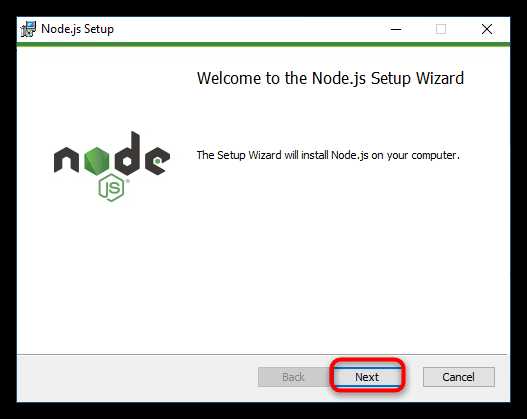
Если нужная версия Node.js отсутствует в стандартных репозиториях вашей операционной системы, есть несколько способов установки. Один из них – использование Node Version Manager (NVM), который позволяет легко управлять различными версиями Node.js.
Для начала нужно установить NVM. В Linux или macOS откройте терминал и выполните команду:
curl -o- https://raw.githubusercontent.com/nvm-sh/nvm/v0.39.3/install.sh | bash
После установки перезапустите терминал и проверьте наличие NVM с помощью команды:
command -v nvm
Если NVM успешно установлен, вы можете установить любую нужную версию Node.js. Для этого используйте команду:
nvm install <версия>
Например, чтобы установить версию 14.17.0, выполните:
nvm install 14.17.0
Если ваш выбор не ограничивается только версиями из официальных репозиториев, вы можете скачать исходный код Node.js с официального сайта, а затем скомпилировать его вручную. Для этого скачайте архив с нужной версией, распакуйте его и выполните следующие команды:
tar -xvf node-v<версия>.tar.xz
cd node-v<версия>
./configure
make
sudo make install
Для Windows доступна версия NVM для Windows, которая также позволяет легко управлять несколькими версиями Node.js. Загрузите её с официального репозитория на GitHub и следуйте инструкциям на странице.
Еще один способ – использование контейнеризации. С помощью Docker можно запустить контейнер с нужной версией Node.js без необходимости устанавливать её на основной системе. Для этого создайте Dockerfile с требуемой версией Node.js и выполните команду:
docker build -t node-app .
После этого вы сможете запускать нужную версию Node.js в контейнере, не меняя ничего в основной системе.
Как проверить, что старая версия Node.js успешно установлена
После установки старой версии Node.js важно убедиться, что процесс прошел успешно. Для этого выполните следующие шаги:
1. Откройте командную строку (или терминал на Mac/Linux).
2. Введите команду:
node -vv10.16.05. Если вам нужно проверить глобальные пакеты или зависимости, используйте команду:
npm list -g --depth=0Эта команда покажет установленные глобальные пакеты и их версии, что может помочь подтвердить корректность установки Node.js и связанного с ним окружения.
Вопрос-ответ:
Каким образом можно установить старую версию Node.js на компьютер?
Чтобы установить старую версию Node.js, можно использовать менеджер версий nvm (Node Version Manager). Сначала необходимо установить nvm на свой компьютер, затем с помощью команд в терминале выбрать и установить нужную версию Node.js. Для этого используйте команду nvm install <версия>, например, nvm install 10.16.0. После этого можно активировать нужную версию через команду nvm use <версия>.
Почему мне нужно использовать nvm для установки старой версии Node.js?
Использование nvm для установки старых версий Node.js удобно, потому что этот инструмент позволяет легко переключаться между разными версиями Node.js. Это может быть полезно, если ваш проект зависит от конкретной версии, или если нужно протестировать совместимость с более старыми версиями. Nvm также упрощает управление версиями, особенно если на одном компьютере нужно работать с несколькими проектами, использующими различные версии Node.js.
Как узнать, какие версии Node.js доступны для установки через nvm?
Для того чтобы узнать, какие версии Node.js доступны для установки через nvm, нужно выполнить команду nvm ls-remote. Эта команда покажет список всех доступных версий Node.js, которые можно установить на ваш компьютер. Список будет включать стабильные версии, а также все релизы LTS и другие, которые поддерживаются.
Можно ли использовать старую версию Node.js без nvm?
Да, можно. В этом случае нужно будет вручную скачивать и устанавливать нужную версию Node.js с официального сайта. На странице скачивания доступна возможность выбора различных версий. Однако такой способ менее гибкий, так как вам придется каждый раз вручную удалять или заменять версию при необходимости, а также следить за совместимостью с другими инструментами или проектами.
Как проверить, что старая версия Node.js установлена и работает правильно?
После установки старой версии Node.js можно проверить, что она работает корректно, с помощью команды node -v в терминале. Эта команда покажет текущую установленную версию Node.js. Если вы установили нужную старую версию через nvm, также можете использовать команду nvm list для проверки всех установленных версий и активной версии на данный момент.






